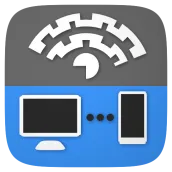
Remote AIO (Wifi / Usb) PC
ABDELHAKIM MAHHA
GameLoopエミュレーターを使用してPCにRemote AIO (Wifi / Usb)をダウンロードします
Remote AIO (Wifi / Usb) PC版
開発者ABDELHAKIM MAHHAからのRemote AIO (Wifi / Usb)は、過去にAndroidsystermで実行されています。
これで、GameLoopを搭載したPCでRemote AIO (Wifi / Usb)をスムーズにプレイできます。
GameLoopライブラリまたは検索結果にダウンロードしてください。 バッテリーに目を向けたり、間違った時間にイライラしたりすることはもうありません。
大画面でRemote AIO (Wifi / Usb)PCを無料でお楽しみください!
Remote AIO (Wifi / Usb) 序章
Android📱デバイス、スマートフォン、タブレット、コンピューター、またはAndroid TVを、コンピューター用のワイヤレス(wifi)マウス、キーボード、タッチパッド、またはピアノキーに変換します💻。
🌎https://www.devallone.siteからサーバーDVLをダウンロードします
🔸コントロールボタン(その他の機能)を追加し、各ボタンをイベント(キー)に接続することで、独自のリモートを作成できます
それはWI-FIまたはusb接続を介して動作し、サーバーツールは使いやすく、C#によってプログラムされた高速(高速)にするUDP接続を使用し、プロセッサとメモリ(RAM)の消費を減らします。いくつかの機能が含まれています:
🔸簡単なサーバーとアプリのセットアップ
🔸ネットワーク上のリモートを簡単に見つけるための自動検出
🔸より多くのセキュリティ
🔸リモートエディションパーツを使用して独自のリモコンを作成する(カスタムリモコン)
🔸マウス、キーボード、ピアノの鍵盤..。
🔸スクリーンエミュレーター(スクリーンストリーム)+マウスコントロール
これにより、ローカルネットワーク接続を介してPCを制御できます
🔸Windows7/8/10/11と互換性があります
🔸ウェブサイトhttps://www.devallone.siteからサーバーDVLをダウンロードしてインストールします
🔸携帯電話とコンピューターが同じネットワークにあることを確認してください
🔸1台のコンピューターを接続するためのアプリを起動します
🔸リモートコントロールクライアントとリモートコントロールサーバーの簡単なセットアップ
🔸携帯電話またはタブレットの画面を使用して、thouchpad(マウス)を制御します。マウスボタン(左/右)と一緒に画面上で指を動かすと、カーソルを制御できます。同時に、タッチパッドコントロールからキーボードまたはピアノキーに切り替えることができます
PCのキーボードやタッチパッドが機能しなくなった場合や、PCをより簡単に制御したい場合は、これが探しているリモートコントロールアプリです。
サーバーのダウンロード:www.devallone.site
タグ
ツール情報
デベロッパー
ABDELHAKIM MAHHA
最新バージョン
4.0.1
最終更新
2023-07-11
カテゴリー
ツール
上で利用可能
Google Play
もっと見せる
PCでGameLoopを使用してRemote AIO (Wifi / Usb)をプレイする方法
1. 公式WebサイトからGameLoopをダウンロードし、exeファイルを実行してGameLoopをインストールします
2. GameLoopを開いて「Remote AIO (Wifi / Usb)」を検索し、検索結果でRemote AIO (Wifi / Usb)を見つけて、「インストール」をクリックします。
3. GameLoopでRemote AIO (Wifi / Usb)を楽しんでください
Minimum requirements
OS
Windows 8.1 64-bit or Windows 10 64-bit
GPU
GTX 1050
CPU
i3-8300
Memory
8GB RAM
Storage
1GB available space
Recommended requirements
OS
Windows 8.1 64-bit or Windows 10 64-bit
GPU
GTX 1050
CPU
i3-9320
Memory
16GB RAM
Storage
1GB available space

